5、设置前景色为#99FF66,背景色为#33CC00,然后新建一层,从下往上拉一个线形渐变,如图:
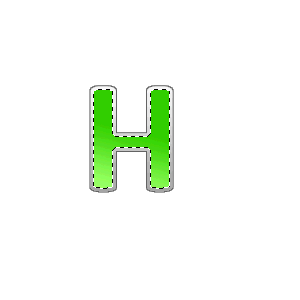
6、用“椭圆选取工具”拉一个椭圆选区,新建一层,做白色到透明的渐变,如图那样:
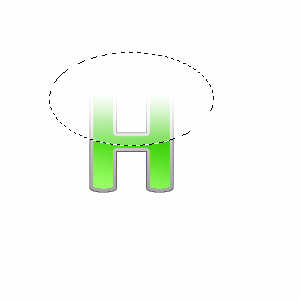
7、按住Ctrl点击绿色渐变所在层,然后Ctrl+shift+I反选选区,再单击激活白色到透明渐变的那个图层,按Delete键,删除多余的部分,然后给绿色渐变那一层用深绿色描边,如图:
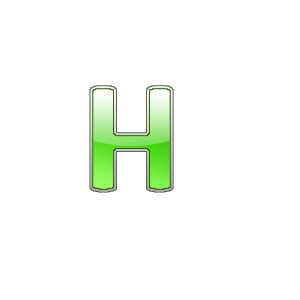
8、最后激活H所在的文字层,栅格化图层,然后高斯模糊4象素,如图:
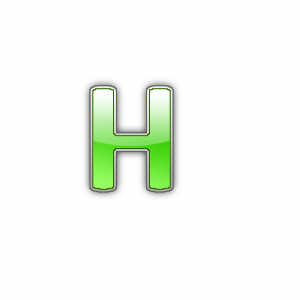
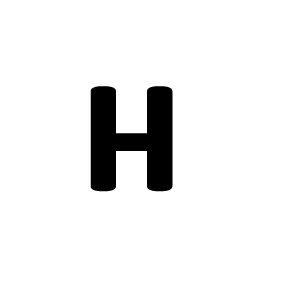
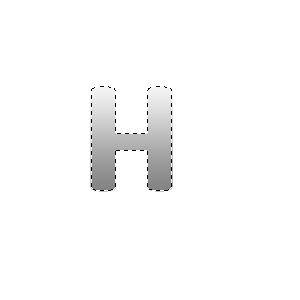
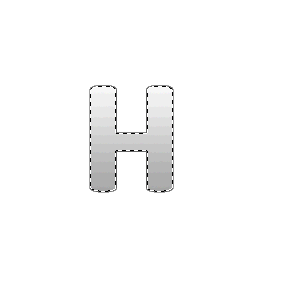
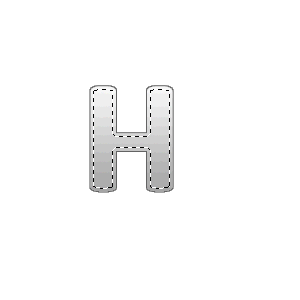
5、设置前景色为#99FF66,背景色为#33CC00,然后新建一层,从下往上拉一个线形渐变,如图:
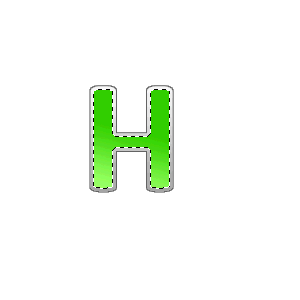
6、用“椭圆选取工具”拉一个椭圆选区,新建一层,做白色到透明的渐变,如图那样:
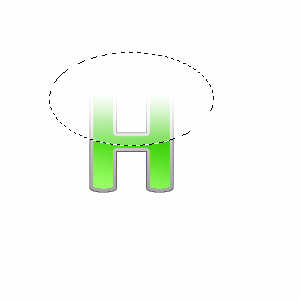
7、按住Ctrl点击绿色渐变所在层,然后Ctrl+shift+I反选选区,再单击激活白色到透明渐变的那个图层,按Delete键,删除多余的部分,然后给绿色渐变那一层用深绿色描边,如图:
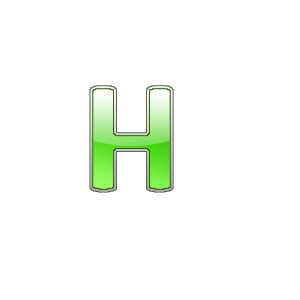
8、最后激活H所在的文字层,栅格化图层,然后高斯模糊4象素,如图:
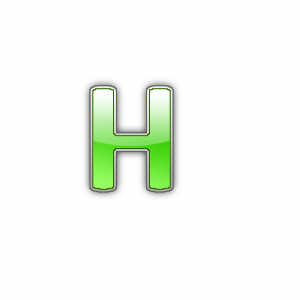
9、最后再做点点缀,就好了。。看看效果吧

10、最后分别换个颜色瞧瞧,是不是很方便呢?又多学会一种字体效果,不错吧?呵呵!
